360浏览器启动时提示默认浏览器的设置方法
1、鼠标左键,双击电脑桌面上的【360安全浏览器】打开浏览器

2、在浏览器中,点击右侧的【打开菜单】按钮

3、在出来的菜单中,点击【设置】

4、在新出来的网页中,点击“基本设置--默认浏览器”中的【启动时检查是否为默认浏览器】
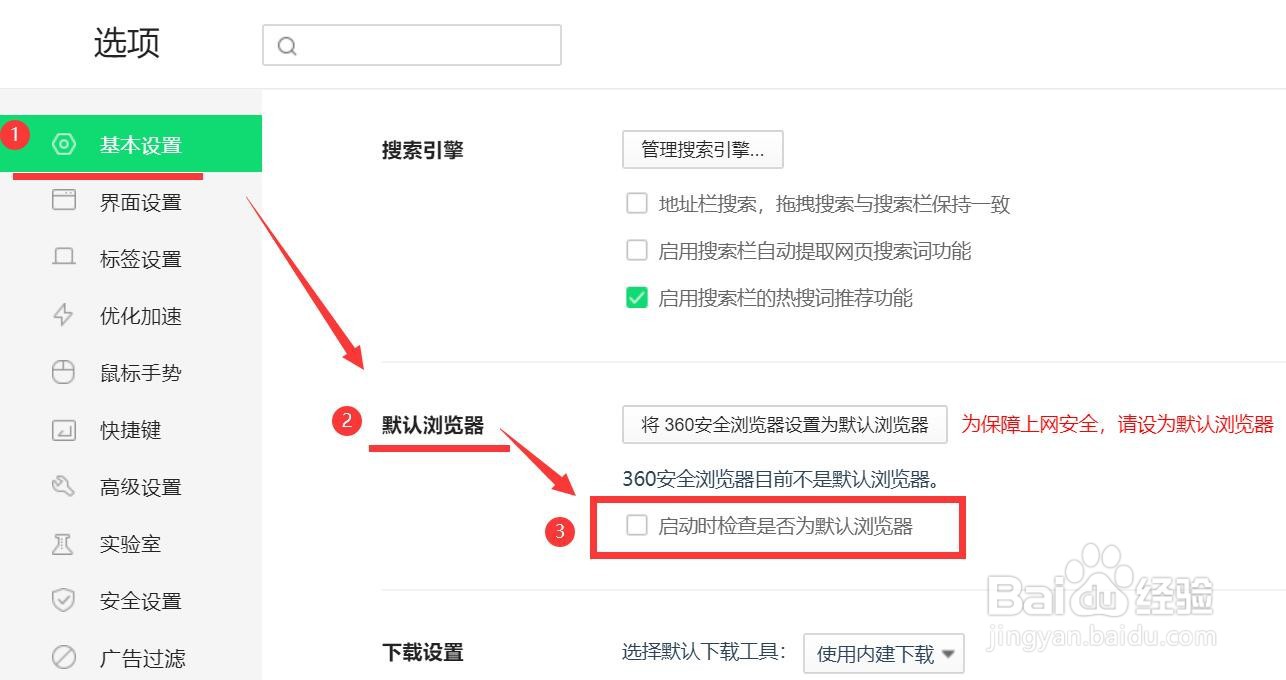
5、点击后,在【启动时检查是否为默认浏览器】则有对号√的勾选,并有设置保存成功的提示文字。说明我们已经成功的开启了该功能

6、当我们关闭浏览器,再次开启的时候,则会有设置默认浏览器的提醒了


声明:本网站引用、摘录或转载内容仅供网站访问者交流或参考,不代表本站立场,如存在版权或非法内容,请联系站长删除,联系邮箱:site.kefu@qq.com。
阅读量:192
阅读量:169
阅读量:82
阅读量:91
阅读量:195